Win7系统提示“GeForce Experience遇到错误且必须关闭”如何解决?
最近有很多用户在反映更新了Win7系统之后提示“GeForce Experience遇到错误且必须关闭”,这是怎么回事呢?遇到这种问题该怎么解决呢?其实我们可以用修改注册表的方法来解决。下面小编为大家介绍一下Win7系统提示“GeForce Experience遇到错误且必须关闭”的解决方法。
工具/原料
注册表
电脑
方法1
1、Win+R 或打开 运行 输入“regedit”;
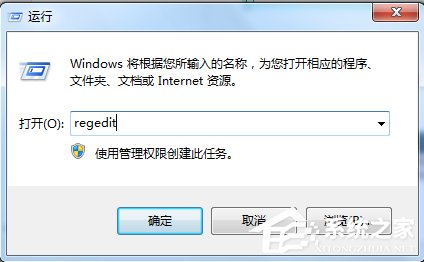
2、依次打开 “HKEY_LOCAL_MACHINE\SYSTEM\CurrentControlSet\Control\Lsa\FipsAlgorithmPolicy”;
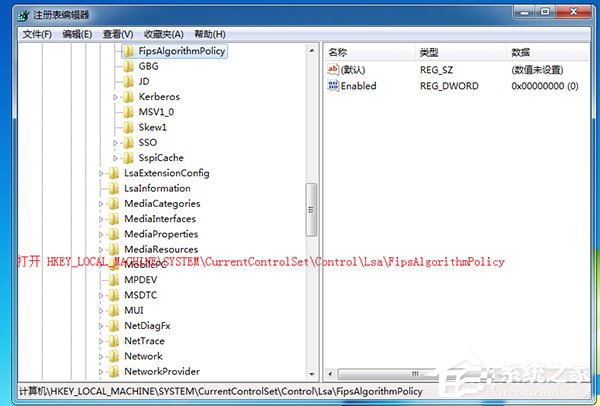
3、双击右侧“Enable”并把数值数据的“1”改成“0”;
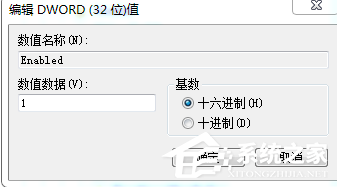
方法2
以上是小编为大家介绍的Win7系统提示“GeForce Experience遇到错误且必须关闭”的解决方法。其操作步骤很简单,只要修改注册表即可。
{else}最近有很多用户在反映更新了Win7系统之后提示“GeForce Experience遇到错误且必须关闭”,这是怎么回事呢?遇到这种问题该怎么解决呢?其实我们可以用修改注册表的方法来解决。下面小编为大家介绍一下Win7系统提示“GeForce Experience遇到错误且必须关闭”的解决方法。
工具/原料
注册表
电脑
方法1
1、Win+R 或打开 运行 输入“regedit”;
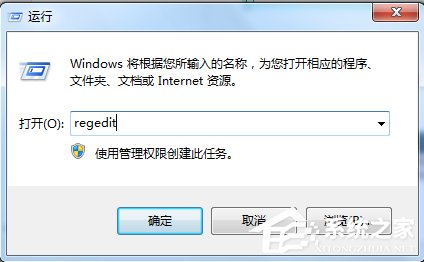
2、依次打开 “HKEY_LOCAL_MACHINE\SYSTEM\CurrentControlSet\Control\Lsa\FipsAlgorithmPolicy”;
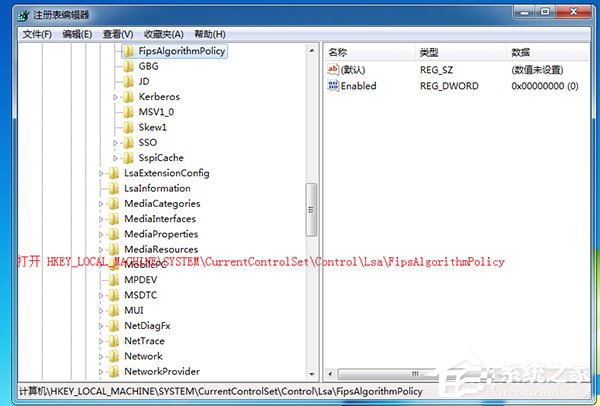
3、双击右侧“Enable”并把数值数据的“1”改成“0”;
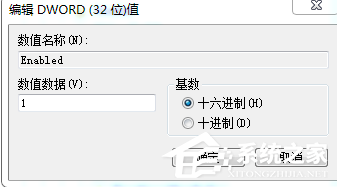
方法2
以上是小编为大家介绍的Win7系统提示“GeForce Experience遇到错误且必须关闭”的解决方法。其操作步骤很简单,只要修改注册表即可。
显示全部















